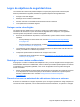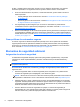HP ProtectTools Getting Started
Se requiere Windows
®
Live ID. Escriba su ID y contraseña o bien regístrese para conseguir
una.
5. La página Finalizar le notificará que el proceso se ha realizado con éxito y le pedirá que reinicie
el sistema para activar Drive Encryption.
Asistente de configuración de HP ProtectTools Security
Manager
NOTA: La administración de HP ProtectTools requiere privilegios administrativos.
El asistente de configuración de HP ProtectTools Security Manager lo guía a través de la
configuración de los recursos de Security Manager. Además de los parámetros que muestra el
asistente, los administradores pueden configurar distintos recursos de seguridad adicionales
mediante la Consola administrativa. Esta configuración se aplica al equipo y a todos los usuarios que
comparten el equipo.
Para iniciar el asistente de configuración de HP ProtectTools Security Manager:
▲
Haga clic en Asistente de configuración en el panel izquierdo de la Consola administrativa y
siga las instrucciones que aparezcan en pantalla hasta completar la configuración.
Los administradores pueden iniciar la Consola administrativa desde la Consola de usuario de
HP ProtectTools Security Manager. Para obtener más información, consulte
Consola
administrativa de HP ProtectTools Security Manager en la página 15.
Security Manager y sus aplicaciones están disponibles para todos los usuarios que compartan este
equipo.
Panel de control de HP Client Security
Para abrir HP Client Security si completó el asistente de configuración de HP Client Security con
anterioridad:
▲
En la pantalla de inicio, escriba hpy, a continuación, seleccione HP Client Security.
El panel de control mostrará una visión general de los recursos y el estado relacionado de cada
aplicación.
▲
Haga clic o toque la fila de una aplicación para que se muestre más información sobre la
misma:
●
El botón Configurar ahora indica que la aplicación en cuestión aún no se ha configurado.
Haga clic o toque el botón para abrir la página de la aplicación y configurarla.
●
El botón Configuración indica que el estado de la aplicación es correcto. Haga clic o
toque el botón para acceder a los parámetros de configuración de la aplicación.
●
La Consola de usuario se inicia para una configuración de usuario.
●
La Consola administrativa se inicia para una configuración que requiera privilegios
administrativos.
●
El panel de control del estado permanece abierto tras iniciar la Consola de usuario o
Consola administrativa. El estado se actualiza una vez configurados los parámetros y
cerrada la consola.
10 Capítulo 2 Pasos iniciales